Сделать снимок экрана на смартфоне легко, но записать видео может быть сложнее. Запись экрана может быть необходима для создания видеомонтажа, публикации учебных пособий в социальных сетях или демонстрации функции кому-либо. Вот два решения для записи видео на устройствах Android.
1- Использование встроенной функции записи экрана Android
Эта функция была представлена в Android 11. Google добавила в операционную систему встроенное решение для записи экрана, позволяющее всем телефонам Android с ОС не ниже 11 версии записывать свои экраны без необходимости использования сторонних приложений.
Чтобы использовать функцию записи экрана в Android 11, дважды потяните панель уведомлений вниз, чтобы получить доступ к плиткам быстрых настроек. Проведите пальцем влево по плиткам, чтобы найти значок «Запись экрана». Часто он находится на второй странице, но также может быть на третьей или четвертой странице. Как только вы найдете значок, коснитесь его, чтобы начать запись.
Перед началом записи появляется всплывающее окно, уведомляющее вас о том, что рекордер может записывать, включая пароли, конфиденциальные сообщения, личные фотографии и многое другое. Будьте быстры, чтобы перейти к соответствующему окну для записи, так как у вас есть трехсекундный обратный отсчет до ее начала. В этом окне нажмите «Старт», чтобы начать запись.
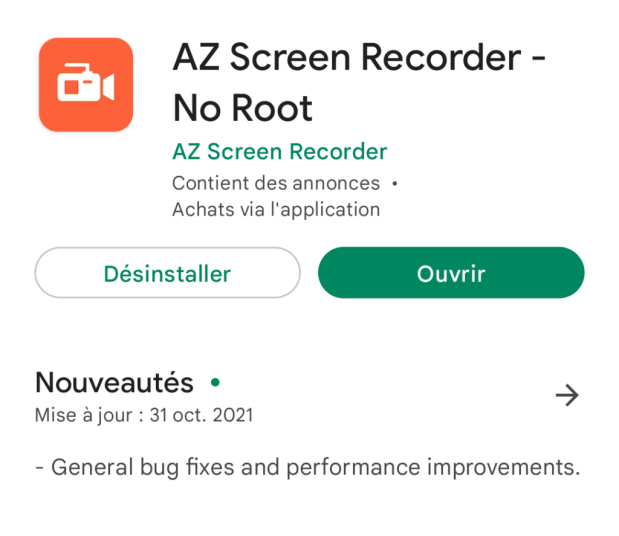
2- Использование AZ Screen Recorder для захвата видео Android
Хотя в Android 11 есть встроенное решение, вы можете использовать AZ Screen Recorder для записи экрана вашего смартфона. Это бесплатное приложение является отличным вариантом для создания скринкастов, и его можно загрузить из Play Store.
AZ Screen Recorder имеет много полезных функций помимо записи видео, таких как захват скриншотов и даже потоковое обучение в прямом эфире на Facebook или YouTube.
Чтобы записать видео, скачайте и установите приложение. Откройте AZ Screen Recorder и выйдите на главный экран. В углу экрана вашего смартфона должен появиться плавающий значок камеры. Коснитесь его, и появятся еще четыре значка. Нажмите на значок камеры.
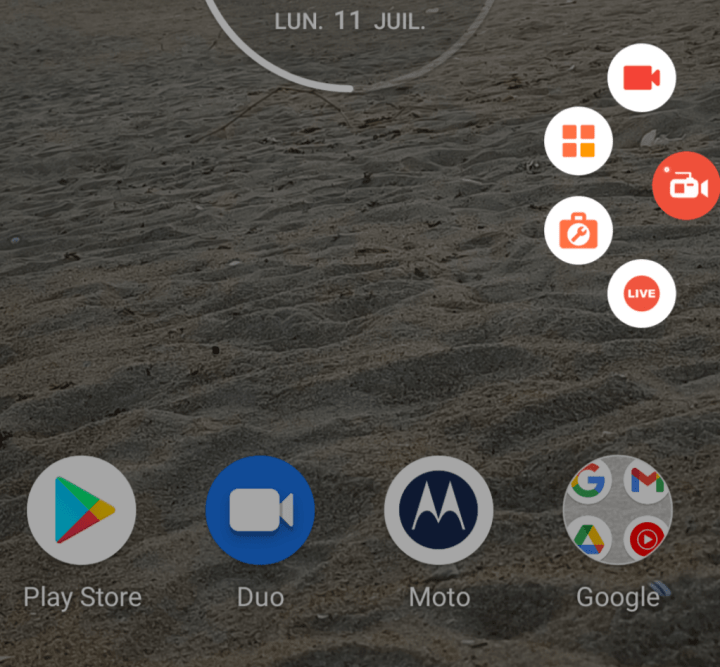
Откроется всплывающее окно, информирующее вас о том, что может захватить программное обеспечение, поэтому помните о конфиденциальной информации. Нажмите «Старт», чтобы начать запись видео.
После завершения обратного отсчета начинается запись. Выполняйте нужные действия на экране смартфона. Когда закончите, потяните вниз панель уведомлений и нажмите «Стоп». Записанное видео сохраняется в галерее вашего телефона.
Если вы не удовлетворены результатом, AZ Screen Recorder позволяет настроить различные параметры записи, такие как разрешение, интервальная съемка и коррекция зеленого экрана.

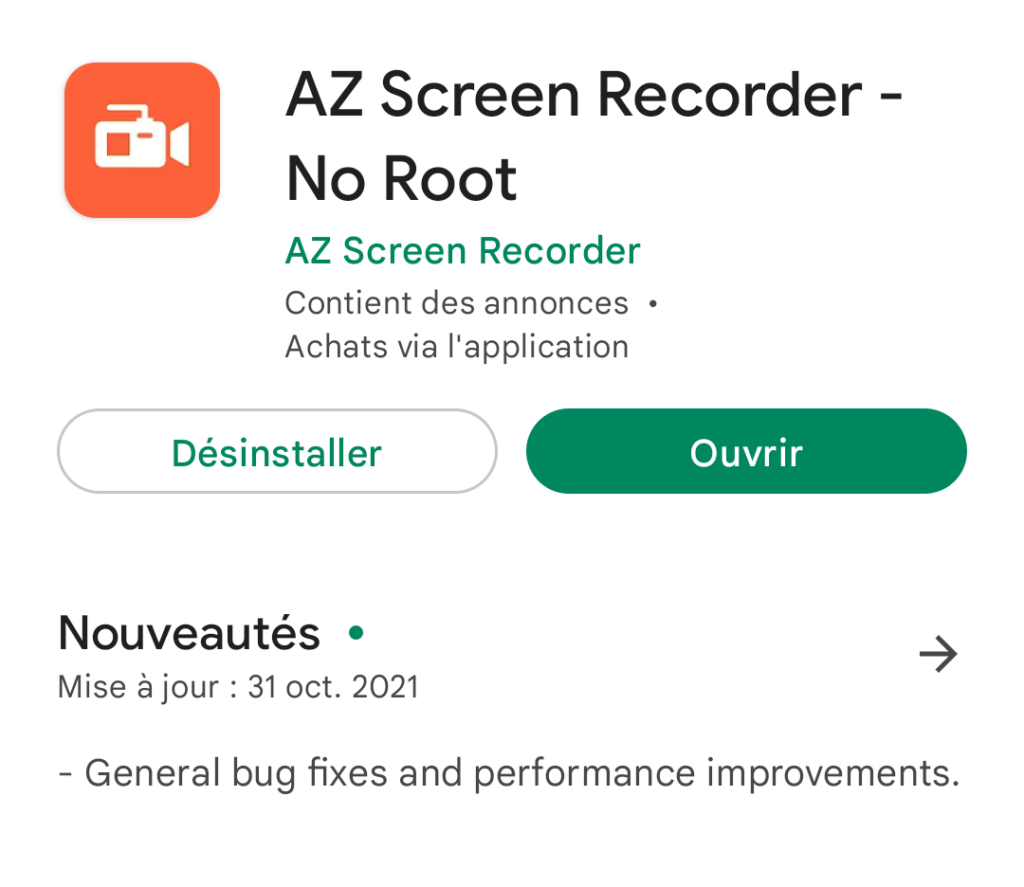
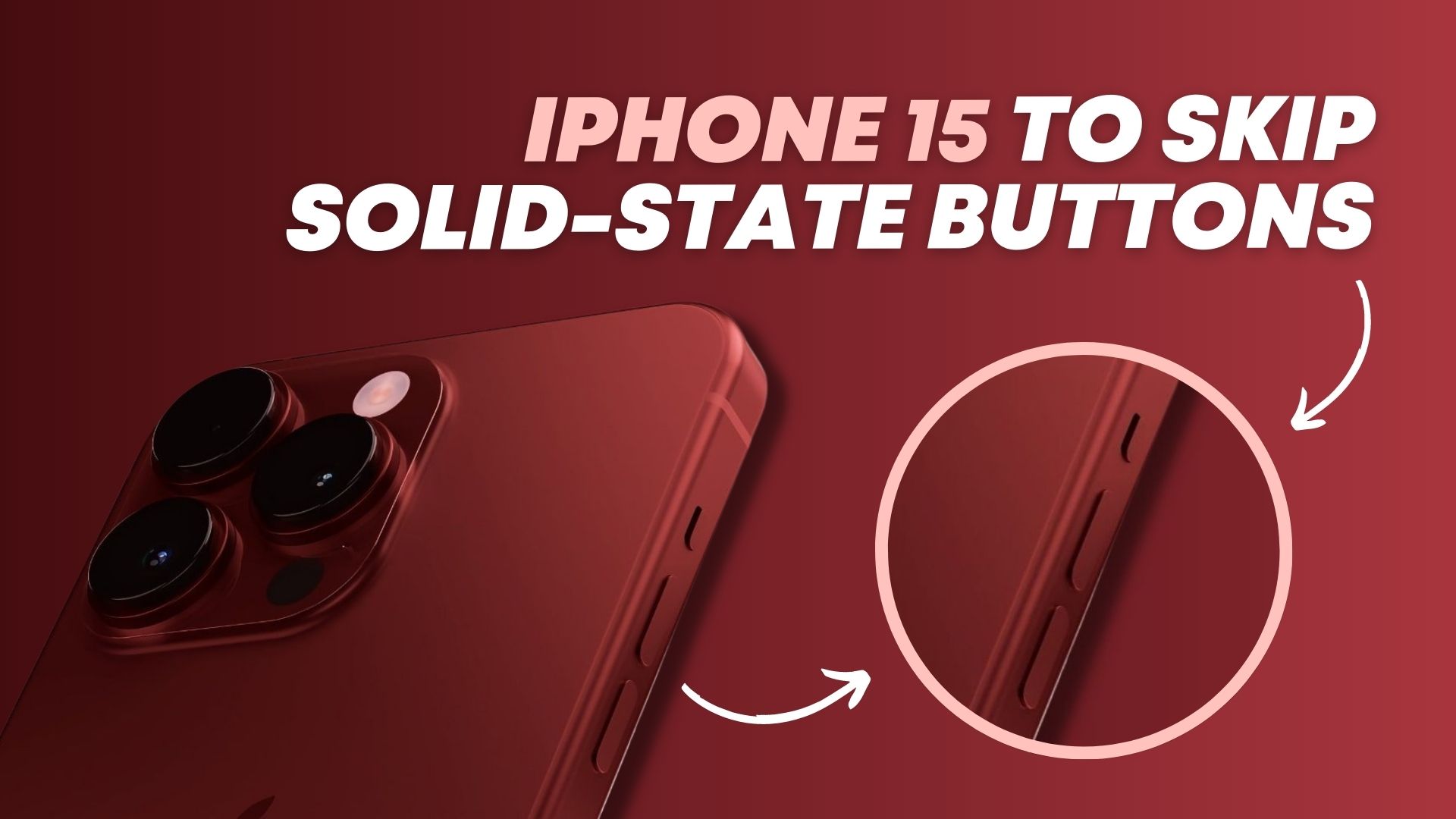
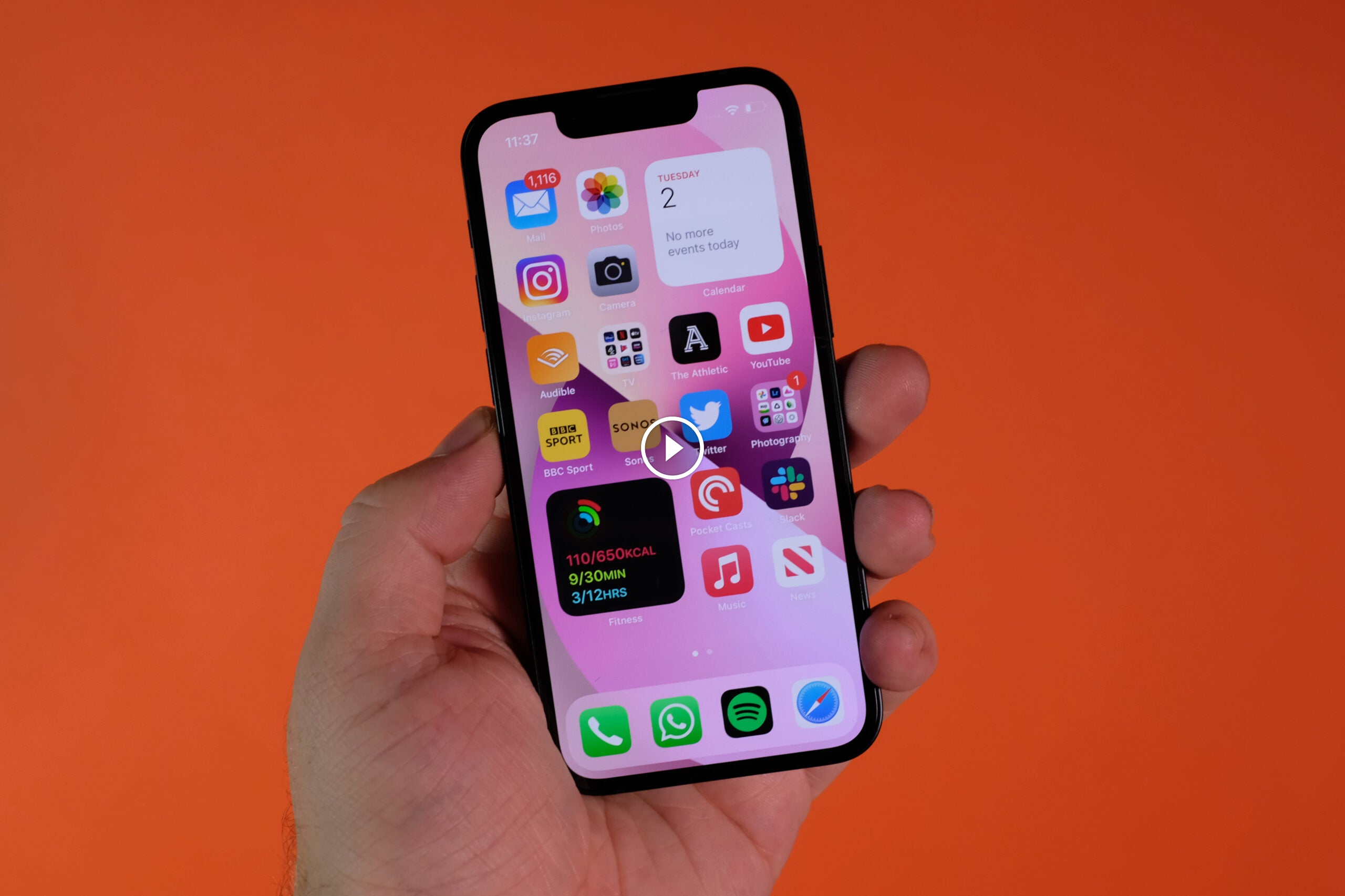
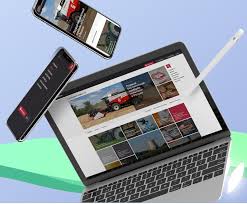
![Скачать обои для Samsung Galaxy S21 FE [FHD+]](https://spnmedia.ru/wp-content/uploads/2023/09/samsung-galaxy-s21-fe-2222.png)



